chrome硬件加速在哪里打开 chrome浏览器硬件加速设置方法
在电脑中使用chrome浏览器的时候,许多用户都还不知道chrome硬件加速是什么意思,因此也不敢将其开启,其实这个功能主要是把原来CPU负责处理的数据交给显卡,像在线高清电影之类的,可以降低CPU的使用率,那么chrome硬件加速在哪里打开呢?下面小编就来告诉大家chrome浏览器硬件加速设置方法。
 googlechrome浏览器官方下载最新版
googlechrome浏览器官方下载最新版
googlechrome浏览器官方最新版增加了更多的新功能,而且在用户使用体验上也进行了更多优化,轻便小巧的浏览器,直接下载使用,免安装,不占用内存,使用起来非常方便,省去了很多不必要的功能,让用户能够享受到更好的服务,喜欢的小伙伴快来下载吧。
具体方法:
1、谷歌浏览器打开,如图。
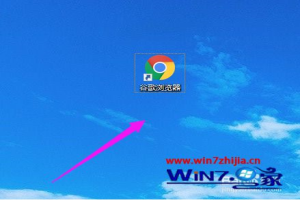
2、在谷歌浏览器的主也,我们就需要点下右上角位置了,点那个【三点】处,如图。
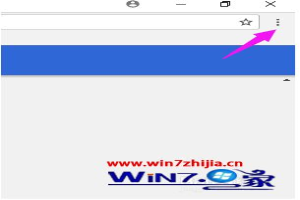
3、浏览器的【三点】点开后,弹窗窗口,接着我们点下【设置】,如图。
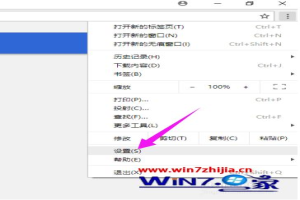
4、【设置】页,我们就下拉设置页面,看到【高级】,点下,如图。
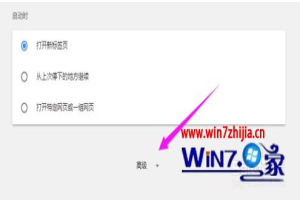
5、浏览器的【高级】界面里,我们在下方就可以找到【系统】,发觉硬件加速模式是关闭着的,如图。

6、【硬件加速模式】,我们点击下,进行开启下,接着重启浏览器,这样浏览器就可以开启加速模式上网了,如图。

上述就是chrome浏览器硬件加速设置方法了,还有不清楚的用户就可以参考一下小编的步骤进行操作,希望能够对大家有所帮助。
总结以上是真正的电脑专家为你收集整理的chrome硬件加速在哪里打开 chrome浏览器硬件加速设置方法的全部内容,希望文章能够帮你解决所遇到的问题。
如果觉得真正的电脑专家网站内容还不错,欢迎将真正的电脑专家推荐给好友。









